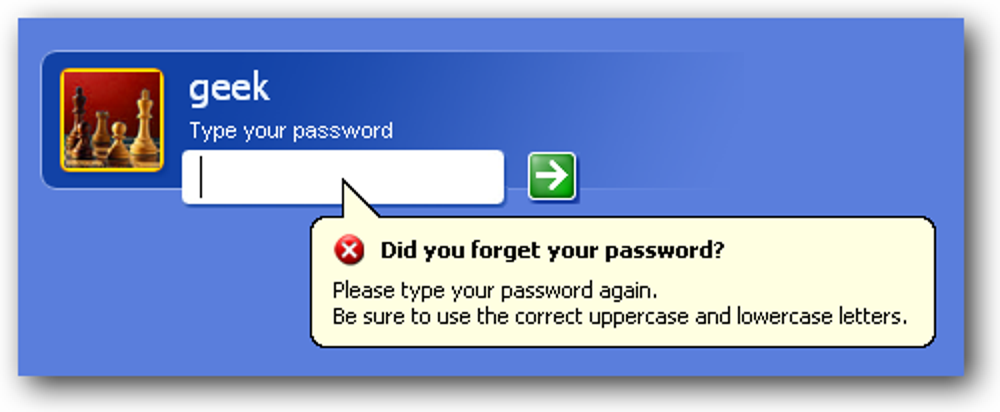
Pisaliśmy wcześniej o tym, jak utworzyć własną płytę Ultimate Boot CD dla systemu Windows, która jest oparta na XP, ale nadal może być również przydatna do naprawy komputerów z systemem Vista. Dzisiaj pokażemy, jak łatwo zresetować hasło za pomocą tej płyty CD.
Aby móc korzystać z tej techniki, musisz najpierw utworzyć własną płytę rozruchową. Nie jest to jedyny sposób na zresetowanie hasła, więc bądź na bieżąco, ponieważ omówimy jeszcze więcej sposobów resetowania haseł, a następnie pokażemy Ci, jak uniemożliwić komuś innemu zrobienie tego samego z Tobą.
Resetowanie hasła
Po uruchomieniu Ultimate Boot CD będziesz chciał przejść przez Start Programy Password Tools i znaleźć NTPWEdit w menu.
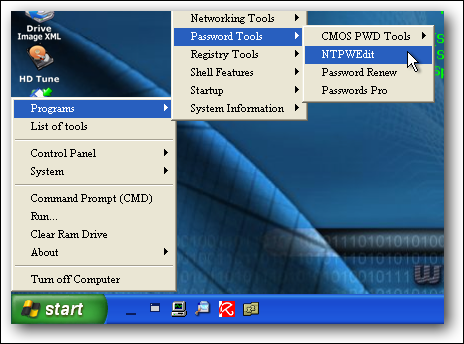
Gdy narzędzie się otworzy, kliknij przycisk (Ponownie) otwórz, aby otworzyć plik SAM, który zawiera twoje hasło Windows, które powinno pokazać listę nazw użytkowników.
Zwróć uwagę, że jeśli tak się nie stanie lub używasz podwójnego rozruchu, może być konieczne wyszukanie odpowiedniego pliku SAM.
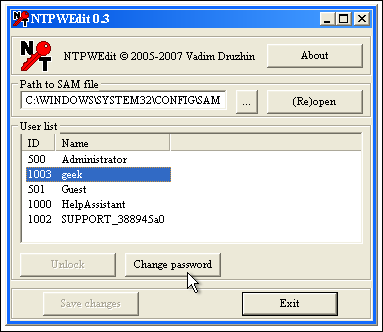
Po znalezieniu swojej nazwy użytkownika na liście możesz po prostu użyć przycisku Zmień hasło. Zauważ, że jeśli używasz Vista, prawdopodobnie nie powinieneś edytować hasła administratora.
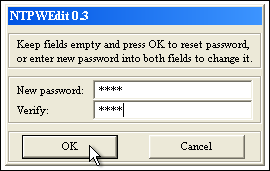
W tym momencie powinieneś być w stanie ponownie uruchomić komputer i zalogować się przy użyciu nowego hasła. To takie proste.
Notatka: Jeśli wcześniej zaszyfrowałeś pliki za pomocą wbudowanych funkcji szyfrowania systemu Windows, zmiana hasła spowoduje, że będą niedostępne. Zamiast tego powinieneś spróbować złamać hasło, które omówimy w nadchodzącym poście. (Dzięki jd2066 za wskazanie tego).